¿No te gusta la forma en que se presenta el Diario en la pantalla principal o de un registro nuevo? ¡Cámbiala! Puedes mover, mostrar y ocultar celdas para adaptarlas a tus necesidades personales. A continuación te explicamos cómo hacerlo:
1. Toca el símbolo + para iniciar un registro nuevo en la app.
- En dispositivos Apple, toca el + en la parte superior de la pantalla junto a la lupa de búsqueda.
- En dispositivos Android, toca la burbuja azul con el + en la parte inferior derecha de tu pantalla.
2. En la parte inferior de esta pantalla, pero justo encima de Guardar, toca la línea que dice Personalizar celdas.
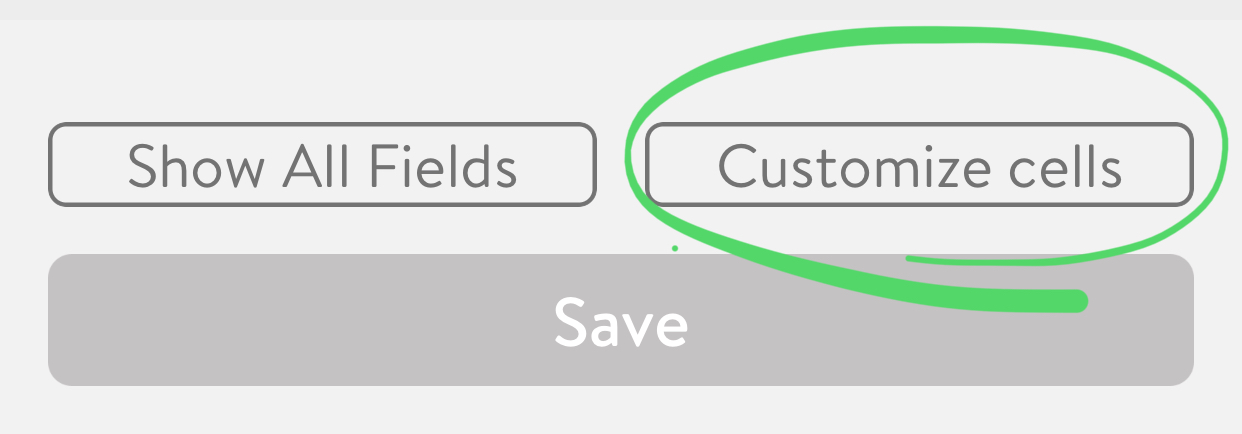
3. Esto desplegará todas las celdas disponibles que tenemos como opciones para todos los usuarios.
4. Ahora, revisa las que están disponibles.
5. Toca el símbolo del ojo al lado de las que quieres que sean visibles para asegurarte de que se pongan en verde, o toca el ojo para ponerlo en gris si las quieres ocultar.
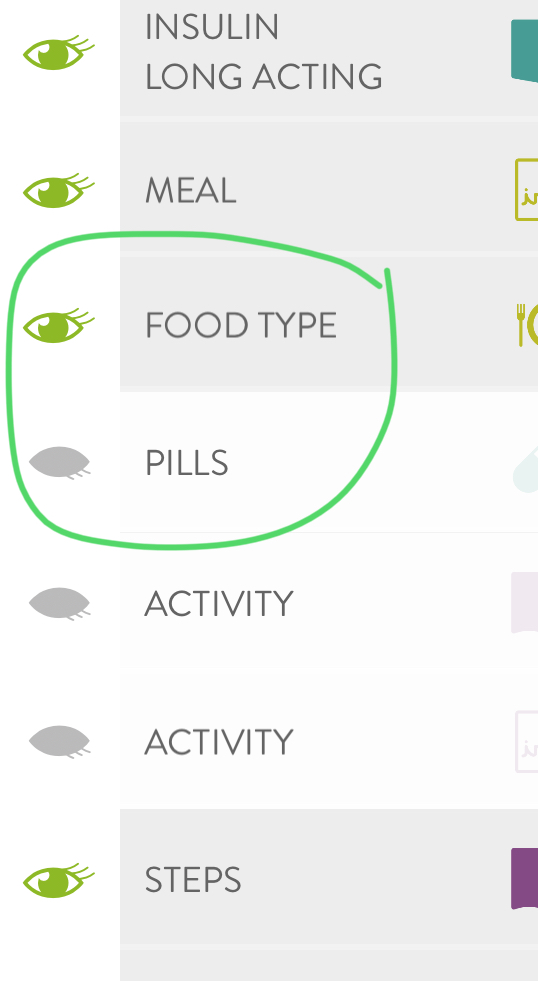
6. ¿Quieres reorganizarlas? Mantén el dedo sobre el cuadrado de 9 puntos de la derecha para coger la celda y moverla hacia arriba o hacia abajo en la lista, y luego simplemente levanta el dedo de la pantalla para soltar la celda.
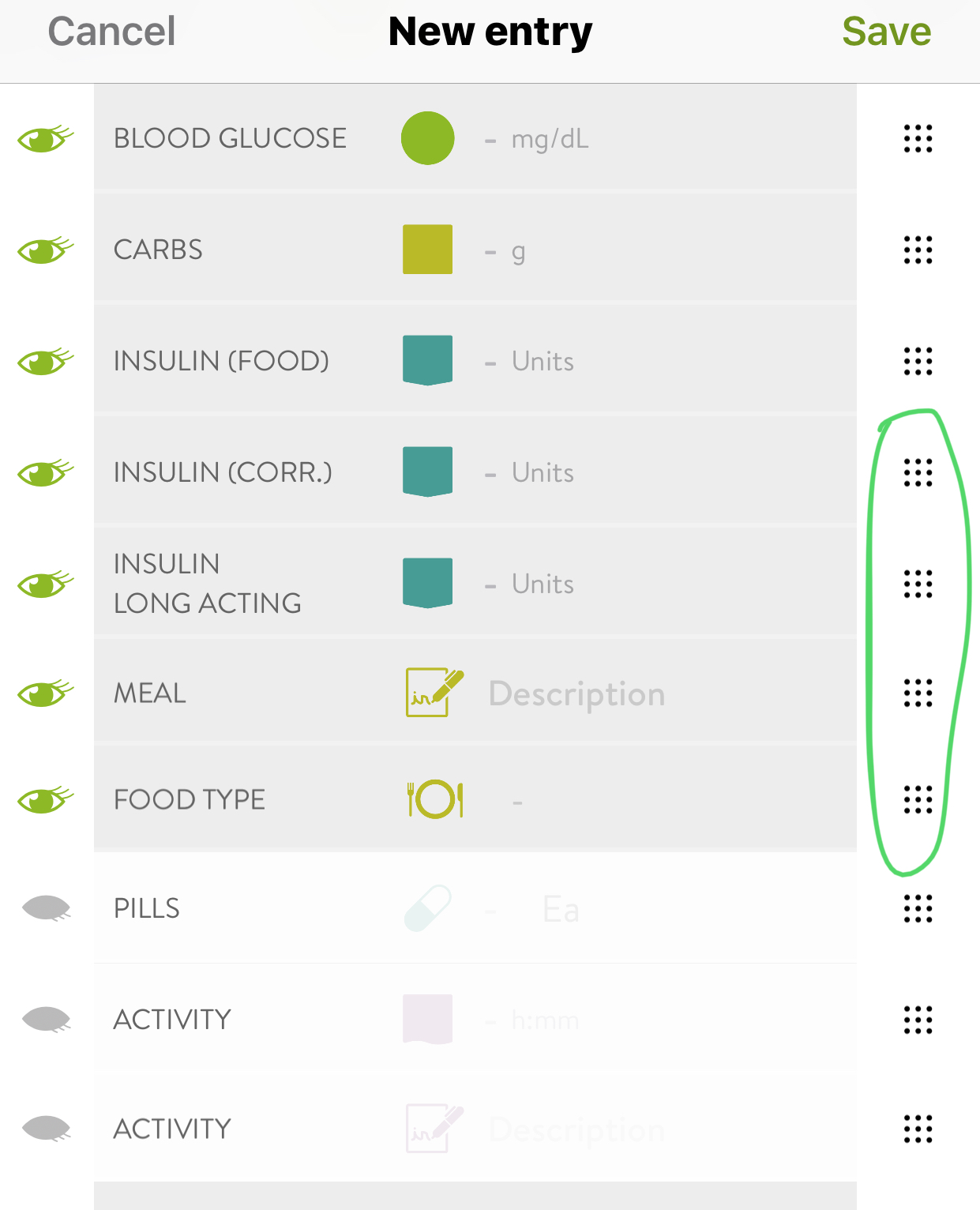
7. Ahora, toca la marca de verificación o Guardar en la esquina superior derecha.
8. Por último, pulsa Cancelar para salir de la pantalla del nuevo registro y volver a la pantalla Hoy.
Ahora habrás reorganizado tanto la pantalla de registro nuevo como la pantalla principal de tu Diario para adaptarla a tus habilidades personales como domador de monstruos. ¡Genial!